Come risolvere il problema di Photoshop "Dischi di Memoria Virtuale è Pieno"?
Il Mac è uno dei dispositivi su cui possiamo contare per utilizzare programmi come Adobe Premiere Pro, Final Cut Pro e Adobe Photoshop. Ora, se ti trovi in questo tipo di campo, probabilmente devi riscontrare alcuni errori che sono effettivamente correlati al tuo disco di memoria virtuale.
Uno degli errori più comuni che riceverai è quando Photoshop non è in grado di aprirsi insieme a un messaggio che dice "Impossibile avviare Photoshop perché il disco di memoria virtuale è pieno".
Tuttavia, fortunatamente per te che anche se incontri questo errore "i dischi di memoria virtuale di Photoshop sono pieni", puoi comunque risolverlo semplicemente imparando come cancellare il disco di memoria virtuale.
Vuoi eliminare file temporanei di Photoshop su Mac per liberare lo spazio sul disco di memoria virtuale? In questo articolo, ti mostreremo come è possibile correggere questo errore.
Ti mostreremo anche come svuotare il disco di memoria virtuale e ti presenta uno strumento potente per aiutarti a pulire il tuo Mac e liberare lo spazio per velocizzare Photoshop e Mac.
Testo: Parte 1. Impossibile aprire Photoshop perché dischi di memoria virtuali pieniParte 2. Cosa fai quando Dischi di Memoria Virtuale è PienoParte 3. Come svuotare il disco di memoria virtuale Photoshop[Modo rapido] Risolve Dischi di Memoria Virtuale Pieni senza aprire PS su MacConclusione
Le persone leggono anche:Disco di avvio pieno su Mac? 11 consigli per liberare spazio!Come usare Mac Disk Utility per riparare il disco?
Parte 1. Impossibile aprire Photoshop perché dischi di memoria virtuali pieni
Dov'è il mio disco di memoria virtuale su Mac?
Prima di procedere con il processo su come svuotare il disco di memoria virtuale, è necessario innanzitutto avere la conoscenza del disco di memoria virtuale.
Come si vuol dire, non troverai mai la soluzione perfetta se non capisci né determini il problema. Una volta che hai iniziato a utilizzare programmi come Final Cut Pro o Photoshop, ti chiederanno automaticamente di avere una sorta di spazio chiamato memoria virtuale o talvolta chiamato memoria cache. Questo perché è il luogo in cui verranno salvati e accessibili tutti i file di progetto che creerai.
Il tuo disco di memoria virtuale funge effettivamente da spazio su disco rigido utilizzato da programmi come Photoshop. Serve come memoria virtuale quando non hai più abbastanza RAM per poter portare a termine il tuo compito.
Quando utilizzi Photoshop, in realtà ti consente di utilizzare diversi dischi di memoria virtuale sul tuo Mac. Se stai lavorando con alcune immagini e livelli di grandi dimensioni, il programma Photoshop inizierà a occupare lo spazio del tuo Mac e accumulerà i file temporanei del tuo progetto.
Quindi, una volta che hai iniziato a utilizzare Photoshop, tieni sempre presente che hai la possibilità di utilizzare il tuo disco di memoria virtuale sul disco rigido prescelto.
"I dischi di memoria virtuale sono pieni" avverrà su Mac o Windows 10, i 2 sistemi utilizzati più comunemente. Quindi è necessario cancellare Photoshop dal disco di memoria virtuale quando è pieno.
Ti consigliamo principalmente di non utilizzare l'unità di sistema del tuo Mac, a meno che tu non abbia più un'altra alternativa.
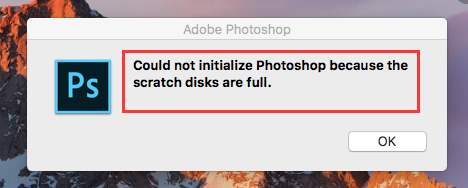
Parte 2. Cosa fai quando Dischi di Memoria Virtuale è Pieno
Quando utilizzi il tuo Mac, c'è la tendenza a ricevere un messaggio che dice "disco di memoria virtuale pieno". Ciò significa che hai esaurito tutto lo spazio sul disco rigido che hai utilizzato per assegnare ed essere utilizzato come disco di memoria virtuale.
Photoshop non ha sempre la possibilità di rimuovere i file temporanei che non ti servono più. È qui che si verifica il problema.
Quindi, se questo è il caso, quello che devi fare è eliminare i file temporanei in Photoshop su Mac.
Parte 3. Come svuotare il disco di memoria virtuale Photoshop
È necessario eliminare il disco di memoria virtuale di Photoshop su Mac. Questa è una soluzione che puoi fare dopo aver ricevuto un messaggio che dice "dischi di memoria virtuali pieni photoshop".
Se ti capita di ricevere questo tipo di messaggio sul tuo Mac, significa che il disco rigido che hai assegnato come disco di memoria virtuale ha esaurito lo spazio. Allora forse dovresti rimuovere lo spazio eliminabile dal mac.
L'unico problema che incontrerai nell'utilizzo di Photoshop è che non rimuove sempre tutti i file temporanei una volta che non ne hai più bisogno.
Ora, questo può essere un grosso problema se non sai cosa fare o le soluzioni che devi conoscere. Ecco perché abbiamo incluso qui alcuni modi su come svuotare il disco di memoria virtuale in Photoshop su Mac.
Ecco una guida rapida su come liberare il disco di memoria virtuale su Mac:
- Cancella disco di memoria virtuale in Photoshop.
- Elimina i file temporanei di Photoshop su Mac.
- Assicurati di svuotare lo spazio su disco.
- Sostituisci il tuo disco di memoria virtuale.
1. Cancella Scratch Disk in Photoshop
In generale, il programma Photoshop viene già fornito con una soluzione integrata che può rilevare la sua cache. Una volta che queste cache non sono state rimosse automaticamente da Photoshop dal programma, queste verranno accumulate e potranno occupare molta memoria dallo spazio su disco di memoria virtuale.
Per poter utilizzare questo strumento, tutto ciò che devi fare è accedere a Photoshop sul tuo Mac e avviarlo insieme a un'immagine ed eseguire i seguenti passaggi.
- Fai clic sul pulsante del menu Modifica.
- Punta il cursore del mouse su "Elimina" per visualizzare quattro diverse opzioni.
- Fai clic su Annulla, Appunti, Cronologia, Tutto. Se vedi un elemento in grigio, significa solo che l'elemento è già stato eliminato.
- Successivamente, puoi anche scegliere un elemento specifico che desideri rimuovere. Puoi anche fare clic su "Seleziona tutto" se desideri eliminare la cache contemporaneamente.
- Un suggeritore ti avviserà quindi che l'azione non verrà annullata. Ora, qui è dove devi assicurarti di non aver più bisogno di alcun elemento nel tuo progetto. Poi fai clic sul pulsante "OK".
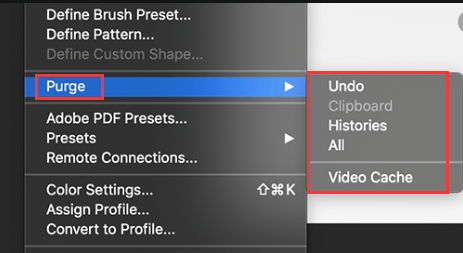
Seguendo i passaggi precedenti, saprai come cancellare il disco di memoria virtuale in Photoshop CS6, CS3 ...
2. Elimina i file temporanei di Photoshop su Mac
In termini di spazio su disco di memoria virtuale pieno, la cosa responsabile sono i file temporanei di Photoshop. Come accennato in precedenza, ci sono casi in cui questo programma rimuove automaticamente questi file.
Tuttavia, se non lo fa, devi farlo manualmente. Oppure puoi anche utilizzare lo strumento di pulizia del Mac per rimuovere facilmente questi file temporanei.
Per iniziare a cercare questi file temporanei, sarà necessario trovare quei file che iniziano con "pst" e una stringa di numeri insieme al nome dell'estensione ".tmp". Puoi anche provare a cercare la tua unità di memoria virtuale.
Tuttavia, devi assicurarti di essere in grado di trovare tutto. Puoi anche provare a guardare all'interno del tuo intero Mac.
Questo processo potrebbe richiedere del tempo, quindi devi essere abbastanza paziente fino al completamento del processo.
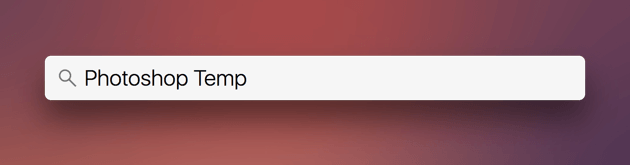
3. Assicurati di svuotare lo spazio su disco
Se nel caso in cui non si dispone di un disco rigido di riserva o non si desidera ottenerne uno nuovo, l'opzione migliore per te è quella di eseguire una rapida pulizia sul tuo Mac.
Puoi iniziare guardando il contenuto del tuo disco rigido e cercare i file che non ti servono più ed eliminarli.
NOTA per TUTTI gli utenti di macOS Sierra o versione superiore:
Per tutti quegli utenti di macOS Sierra, alcuni sanno già che Apple ha un nuovo strumento che può aiutarti a gestire lo spazio di archiviazione sul tuo Mac.
Un'alternativa che puoi anche fare è trasferire il tuo DVD, il disco rigido esterno o il tuo cloud di archiviazione su iCloud o Dropbox.
Per liberare lo spazio di archiviazione sul tuo Mac:
- Vai al menu Apple.
- Fai clic su "Informazioni su questo Mac".
- Poi scegli "Archiviazione" e sarai in grado di vedere il nuovo grafico a barre per Sierra.
- Una volta selezionato "Gestisci", ti verranno richiesti i nuovi strumenti di Sierra.
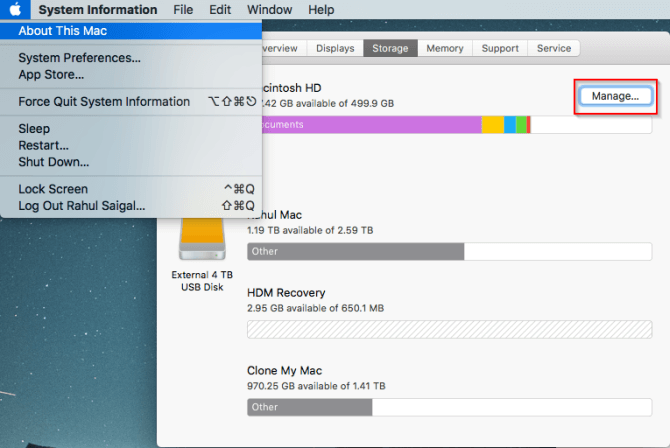
Questa versione aveva rilasciato diversi elementi utili che potrebbero esserti d'aiuto, come l'utilizzo dello "Spazio di archiviazione ottimizzato".
Tuttavia, poiché questo tipo di cose sul tuo Mac viene creato automaticamente, le persone che usano Sierra non sanno cosa sta facendo il loro Mac per loro.
Quindi, in questo caso, ciò che di solito ti consigliamo di fare è disattivare tutti questi strumenti sul tuo Mac. Altrimenti, se vuoi attivarli automaticamente, assicurati di avere la conoscenza di cosa può fare per il tuo Mac.
4. Sostituisci il disco di memoria virtuale
Come accennato in precedenza, puoi sicuramente identificare cosa sta occupando lo spazio di archiviazione del tuo Mac.
Ora la cosa che puoi fare è cambiare il tuo disco di memoria virtuale in un altro disco rigido che hai sul tuo sistema Mac. Se nel caso in cui non hai più alcun disco rigido sul tuo Mac, potrebbero anche comprarne uno.
Scegli SSD in quanto questa sarà l'opzione migliore come disco di memoria virtuale sul tuo Mac.
Ecco i passaggi su come modificare il disco di memoria virtuale su Photoshop.
- Il primo è fare clic su Photoshop.
- Vai su "Preferenze" e scegli "Scratch Disk".
- Successivamente, contrassegna la casella di controllo per rimuovere o selezionare un disco rigido e fungere da disco di memoria virtuale.
- Poi fare clic sul pulsante "OK".
- Riavvia Photoshop.
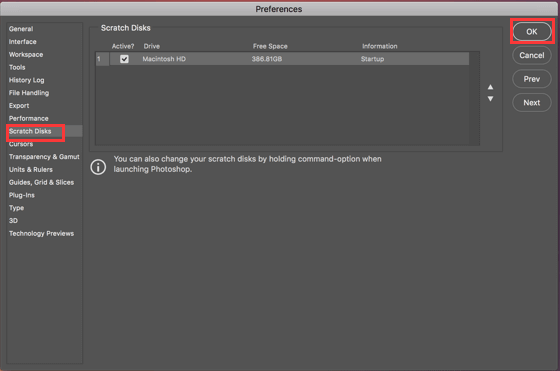
[Modo rapido] Risolve Dischi di Memoria Virtuale Pieni senza aprire PS su Mac
Per avere una migliore esperienza nell'utilizzo di Photoshop del tuo Mac, tutto ciò di cui hai bisogno è iMyMac PowerMyMac per cancellare il disco di memoria virtuale con pochi clic.
PowerMyMac ha 10 moduli principali che possono aiutarti a pulire il tuo Mac in profondità. Questo programma ti consentirà di rimuovere i file spazzatura, le cache, i cookie del browser, le app e la cronologia, ecc.
* PowerMyMac è un software sicuro. Non ti darà annunci dannosi o bundle di altri software. Inoltre, ti offre una versione di prova gratuita.
Ecco come utilizzare PowerMyMac per cancellare il disco di memoria virtuale su Mac:
- Scarica gratis e avvia PowerMyMac
- Fai clic su "Junk Cleaner" e scansiona i tuoi file spazzatura e cache inutile su Mac
- Visualizza in anteprima e scegli i dati non necessari da pulire, puoi digitare "Photoshop" nella casella di ricerca per trovare tutte le cache e file temporanei di PS
- Fai clic sul pulsante "PULISCI". PowerMyMac inizierà a pulire il disco di memoria virtuale Mac.
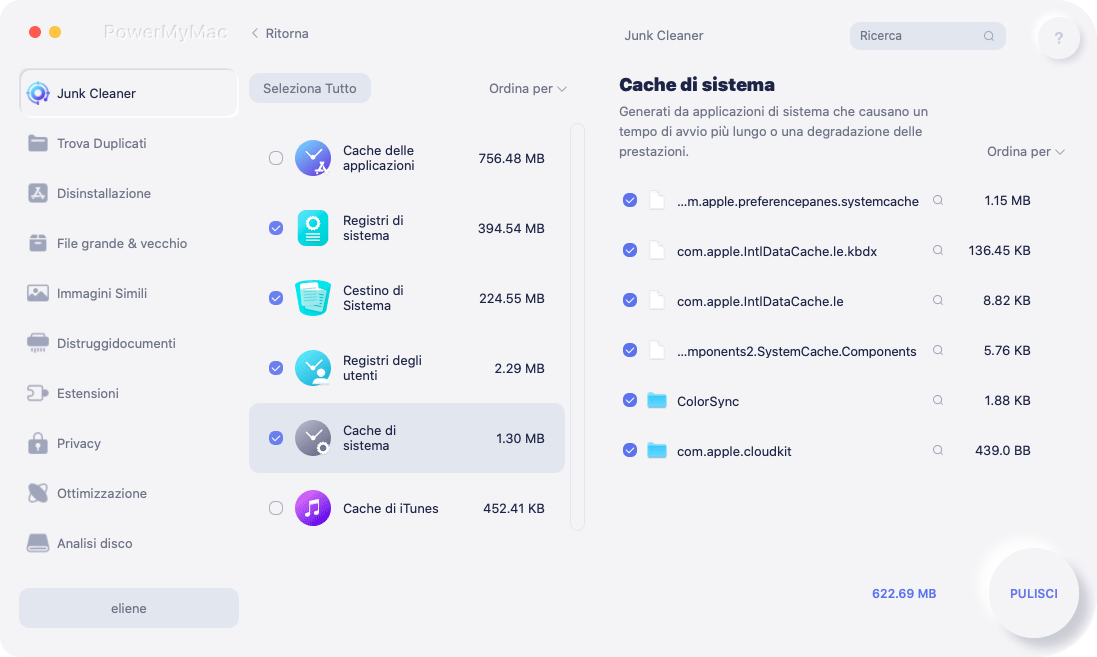
Attendi che il programma completi il processo e cancellerai la cache di Photoshop e altri dati.
Ecco qui! Il tuo disco di memoria virtuale verrà ripulito.
PowerMyMac mantiene il tuo Mac sempre al meglio. Pulisce e ottimizza il tuo Mac rimuovendo tonnellate di file spazzatura, scansionando file duplicati e disinstallando applicazioni non necessarie per liberare più spazio su disco e far funzionare il Mac più velocemente.
Puoi anche utilizzare PowerMyMac a disinstallare le app come Photoshop e reinstallarle per pulire il disco di memoria virtuale su Mac.

Conclusione
Ora che sai cos'è il disco di memoria virtuale, e hai l'idea di come e dove viene utilizzato.
Assicurati che questo disco di memoria virtuale disponga di spazio più che sufficiente in modo da poter salvare più file utilizzando Photoshop.
Nel caso in cui si esaurisca lo spazio, è sufficiente cancellare il disco di memoria virtuale oppure è possibile andare avanti e assegnare un altro disco rigido che fungerà da disco di memoria virtuale.
Puoi anche pulire il disco di memoria virtuale su Mac con il miglior pulitore gratuito PowerMyMac.
Se vuoi eliminare file temporanei da Photoshop Mac per liberare il disco di memoria virtuale e risolvere l'errore di Photoshop "dischi di memoria virtuali pieni", prova le soluzioni sopra!



